Sama halnya seperti pada rumus PRODUCT, bahwa rumus SUMPRODUCT juga sangat erat kaitannya dengan perkalian angka. Dalam Microsoft Excel SUMPRODUCT ini merupakan salah satu dari beberapa rumus yang ada pada kategori Fungsi Matematika.
Untuk fungsi memang secara umum masih berkaitan dengan perkalian dan penjumlahan angka.
Dalam artikel ini kita akan membahas beberapa hal terkait dengan rumus SUMPRODUCT Excel seperti fungsi, syntax serta beberapa contoh penggunaannya.
Fungsi, Syntax dan Contoh Rumus SUMPRODUCT
Jika membahas tentang rumus perkalian Excel tentu symbol Asterisk atau tanda bintang yang akan kita ingat untuk pertama kali.
Karena memang perkalian angka dalam Excel yang paling umum dikenal adalah dengan menggunakan symbol Asterisk tersebut.
Padahal selain symbol Asterisk untuk perkalian angka dalam Excel bisa juga menggunakan rumus.
Setidaknya ada ada dua rumus Excel yang bisa kita manfaatkan untuk perkalian angka yaitu rumus PRODUCT dan SUMPRODUCT.
Meskipun memang akan ada banyak opsi yang muncul dari perkalian dengan menggunakan kedua rumus tersebut.
Karena memang secara detail fungsinya bukan hanya untuk perkalian pada satu angka saja.
1. Fungsi Rumus SUMPRODUCT
Seperti yang disebutkan diatas bahwa fungsi dari rumus SUMPRODUCT berkaitan dengan perkalian dan penjumlahan angka dalam Excel.
Baca Juga : Gunakan Rumus Perkalian Excel Untuk Mempercepat Proses Perhitungan Angka
Adapun fungsi dari rumus SUMPRODUCT tersebut adalah mengalikan angka dan kemudian menjumlahkan angka dari hasil perkalian tersebut.
Misalnya ada dua deret angka dan angka pertama urutannya adalah angka 2 dan angka 3.
Selanjutnya pada derat angka yang kedua urutan angkanya adalah angka 1 dan angka 4.
Jika menggunakan rumus SUMPRODUCT maka urutan dari proses penghitungannya adalah ( 2 x 1 ) + ( 3 x 4 ) = 14.
Hasil pada angka 14 tersebut merupakan jumlah dari hasil perkalian yang sudah dilakukan pada deret angkanya.
Disinilah letak perbedaan dari rumus SUMPRODUCT dengan rumus PRODUCT yang sudah kita bahas sebelumnya.
2. Perbedaan Rumus PRODUCT dan SUMPRODUCT
Pada rumus SUMPRODUCT angka hasil perkalian akan dijumlahkan sesuai dengan teks SUM pada rumus tersebut.
Sedangkan pada rumus PRODUCT hasil perkalian dari deret angka bukan dijumlahkan tetapi tetap akan dilakukan.
Misalnya pada contoh deret angka diatas dengan menggunakan rumus PRODUCT urutan perhitungannya adalah ( 2 x 1 ) x ( 3 x 4 ) = 24.
Baca Juga : Rumus PRODUCT Excel – Mengalikan Angka dan Array Otomatis Dalam Microsoft Excel
Sangat jelas perbedaanya bahwa hasil dari dua deret tersebut dengan rumus PRODUCT adalah 24 sedangkan dengan SUMPRODUCT hasilnya adalah 14.
Jika rumus PRODUCT dan SUMPRODUCT ini diterapkan pada perkalian dua angka saja bukan deret angka maka hasil dari kedua rumus ini akan sama saja.
3. Syntax dan Argumen Rumus SUMPRODUCT
Selanjutnya masri kita bahas syntax serta argumen dari rumus SUMPRODUCT dalam Microsoft Excel.
Adapun syntax dan argumen dari rumus SUMPRODUCT adalah sebagai berikut :
=SUMPRODUCT(array1; array2; … )
- array1 : deret angka pertama yang akan dihitung
- array2 : deret angka kedua yang akan dihitung
- … : deret angka ke-3, ke-4 dan seterusnya
Untuk argumen diatas akan diisi dengan alamat dari deret angka yang akan kita hitung.
Khusus untuk argumen array2, array3 dan seterusnya hanya bersifat optional saja dan boleh untuk dikosongkan.
4. Contoh Rumus SUMPRODUCT Excel
Pembahasan selanjutnya kita akan melihat contoh penggunaan dari rumus SUMPRODUCT dalam Excel.
Untuk contohnya silahkan perhatikan gambar berikut ini :
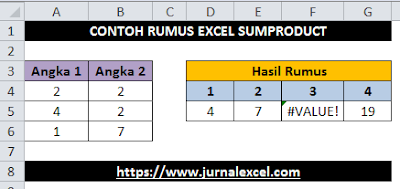
Dalam contoh gambar tersebut sudah ada dua deret angka pada kolom A serta kolom B.
Selanjutnya dari dua deret angka tersebut kita akan ambil 4 contoh penggunaan rumus SUMPRODUCT.
Contoh yang pertama kita hanya akan mengalikan dua angka saja dengan rumus SUMPRODUCT.
Adapun rumus SUMPRODUCT pada contoh yang pertama Cell D5 adalah sebagai berikut :
=SUMPRODUCT(A4,B4)
Dengan menggunakan rumus diatas maka hasilnya adalah perkalian dari kedua angka tersebut yaitu 2 x 2 = 4.
Selanjutnya contoh yang kedua kita akan menggunakan satu deret angka saja pada rumus SUMPRODUCT.
Adapun contoh rumus SUMPRODUCT yang kedua pada Cell E5 adalah sebagai berikut :
=SUMPRODUCT(A4:A6)
Hasil dari rumus SUMPRODUCT pada contoh yang kedua ini adalah angka 7 seperti yang terlihat pada contoh diatas.
Lalu angka 7 ini didapatkan dari mana ?
Angka 7 pada hasil dari rumus SUMPRODUCT diatas didapatkan dari ( 2 x 1 ) + ( 4 x 1 ) + ( 1 x 1 ) = 7.
Selanjutnya contoh yang ketiga kita akan mengalikan satu deret angka dengan satu angka pada deret yang kedua.
Adapun contoh rumus SUMPRODUCT yang ketiga pada Cell F5 adalah sebagai berikut :
=SUMPRODUCT(A4:A6,B4)
Hasil dari rumus SUMPRODUCT pada contoh yang ketiga adalah tampilan error atau pesan kesalahan #VALUE.
Error tersebut muncul karena pada rumus SUMPRODUCT jika kita mengisi array lebih dari 1 maka deretnya harus sama.
Misalnya pada deret pertama ada 3 angka maka pada deret keduapun jumlah angka pada deret tersebut harus ada 3.
Selanjutnya contoh yang keempat kita akan mengalikan dua array atau dua deret angka seperti pada contoh diatas.
Adapun rumus SUMPRODUCT yang digunakan pada Cell G5 adalah sebagai berikut :
=SUMPRODUCT(A4:A6,B4:B6)
Hasil dari rumus SUMPRODUCT pada contoh yang keempat tersebut adalah 19 dan angka tersebut merupakan hasil dari ( 2 x 2 ) + ( 4 x 2 ) + ( 1 x 7 ) = 19.
Jika dipelajari lebih detail dari penjelasan diatas maka dengan sangat mudah kita akan bisa membedakan rumus PRODUCT dengan SUMPRODUCT.
Itulah pembahasan jurnalexcel.com kali ini tentang rumus SUMPRODUCT dalam Excel dan semoga artikel ini bermanfaat untuk semua pembaca.